Rakendus Photos on suurepärane väärtuslike mälestuste taaselustamiseks ja vanade piltide sirvimiseks. Kui värskendate oma iPhone'i, iPadi või Maci, võite märgata, et Photos analüüsib teie kogu. Aga mida see tähendab? Ja kui kaua see aega võtab?
Paljud kasutajad on neid küsimusi esitanud, olles aeglaselt liikuva olekuriba hämmingus. Kirjutasime selle lühikese juhendi, et anda teile mõned vastused!
Miks fotod minu raamatukogu analüüsivad?
Te ei pruugi sellest aru saada, kuid teie iPhone'is, iPadis või Macis oleval fotode rakendusel on sisse ehitatud võimas otsingumootor. Selle abil saate otsida kõike alates gepardidest kuni juustukookideni ja see sülitab teie raamatukogust välja asjakohased fotod.
See pole haruldane, Google'i fotokogu teeb sama. Kuid Apple'iga jäävad teie fotod alati privaatseks.
Kui teised ettevõtted kasutavad teie fototeegi analüüsimiseks kaugservereid, säilitab Apple teie privaatsuse hoopis seadmes oleva masinõppe abil.
See tähendab, et iga teie seade analüüsib teie fototeeki iseseisvalt. Teave teie kogu kohta ei lahku seadmest kunagi, erinevalt kaugserverist - see on lihtsalt väljamõeldud nimi kellegi teise arvutis.
 Kui Photos on teie kogu analüüsinud, saate otsida objekte, nägusid, kohti ja muud.
Kui Photos on teie kogu analüüsinud, saate otsida objekte, nägusid, kohti ja muud. Kui värskendate oma Apple'i seadme tarkvara, sisaldab värskendus sageli fotode otsingumootori täiustusi. See tähendab tavaliselt, et see suudab ära tunda rohkem nägusid, loomi, esemeid või kohti. Kuid selleks peab see uuesti kogu teie fototeeki analüüsima.
Kui kaua võtab aega minu fototeegi analüüsimine?
Kas pole see miljoni dollari küsimus? Noh, vastus on: "See sõltub." Ehkki kogu fototeegi analüüsimiseks kuluvat aega mõõdetakse tõenäoliselt päevades, mitte tundides ega minutites.
 Jätke oma iPhone laadima ja proovige seda analüüsimise kiirendamiseks mitte kasutada.
Jätke oma iPhone laadima ja proovige seda analüüsimise kiirendamiseks mitte kasutada. Rakendus Photos jätkab teie kogu taustal analüüsimist alati, kui teie seadmel on selleks piisavalt ressursse. See tähendab, et peaksite oma seadme toiteallikaga ühendama ja proovima seda mitte maksustamiseks kasutada.
Üks kasutaja, kellel oli suur 40 000 fotoga raamatukogu, ütles, et nende iPhone'i analüüsimine võttis aega kaks päeva. Kuid teie jaoks kuluv aeg sõltub teie kogu suurusest, seadme töötlemisvõimsusest ja sellest, kuidas seadet selle aja jooksul kasutate.
Mis siis, kui Photos ei lõpeta kunagi minu kogu analüüsimist?
Kui teie iPhone, iPad või Mac ütleb rakenduses Fotod käsku „Analüüsib raamatukogu”, on parim asi, mida teha, anda talle analüüsimise lõpetamiseks palju aega. Tavaliselt võtab see parimal juhul paar päeva.
Aga kui olete juba kannatlik olnud ja fotod ei edene endiselt, võite asjade edasiliikumiseks proovida neid allolevaid veaotsingu soovitusi.
1. Sulgege fotod ja taaskäivitage seade
Võimalik, et rakendus Photos on hangunud ja ei analüüsi enam teie kogu. Lihtsaim lahendus on fotode sulgemine ja seadme taaskäivitamine.
Fotode sulgemine ja iPhone'i, iPadi või iPod touchi taaskäivitamine:
- Face ID-ga seadmetes: Rakenduse vahetaja avamiseks pühkige ekraani allservast üles.
- Seadmetes, millel pole Face ID-d: Rakenduse vahetaja avamiseks topeltklõpsake nuppu Avaleht.
- Selle sulgemiseks libistage fotod ekraani ülaosast välja.
- Kummagi helitugevuse nupuga hoidke all ülemist või külgmist nuppu.
- Kui küsitakse, libistage seade välja.
- Oodake seadme taaskäivitamiseks vähemalt 30 sekundit, enne kui vajutate nuppu Ülemine või Külg.
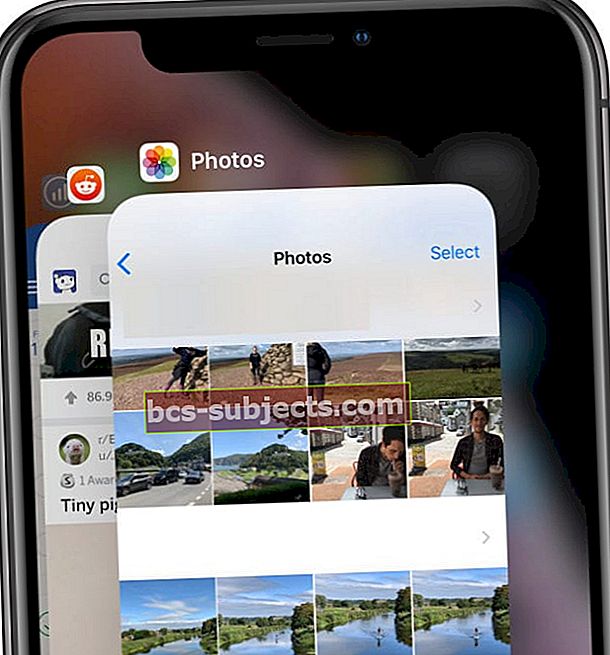 Enne seadme taaskäivitamist sulgege rakenduse vahetaja vaates Fotod.
Enne seadme taaskäivitamist sulgege rakenduse vahetaja vaates Fotod.
Fotode sulgemine ja Maci taaskäivitamine:
- Vajutage variant + käsk + põgenemine Force Quit akna avamiseks.
- Valige avatud rakendustest fotod ja klõpsake käsul Sule käsk.
- Valige menüüribalt > Taaskäivita.
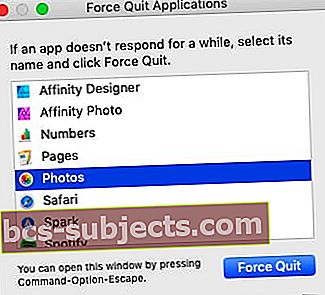 Veenduge, et Photos on Maci rakenduses Force Quit täielikult suletud.
Veenduge, et Photos on Maci rakenduses Force Quit täielikult suletud.
2. Uuendage oma tarkvara uusimale avalikule versioonile
Apple väljastab sageli oma tarkvara uusi versioone, paljud neist värskendustest parandavad aja jooksul tekkinud väikseid vigu või vigu. Kui teie praeguses versioonis on probleeme, värskendage oma tarkvara uusimale versioonile. See probleem võib olla põhjus, miks Photos analüüsib endiselt teie iPhone'i, iPadi, iPod touchi või Maci teeki.
Kui kasutate Apple'i tarkvara beetaversiooni, järgige viimast avalikku versiooni naasmiseks seda juhendit. Beetatarkvara on lõpetamata ja altid vigadele.
Tarkvara värskendamine iPhone'is, iPadis või iPod touchis:
- Kasutage seadme Interneti-ühenduse loomiseks WiFi-d.
- Valige Seaded> Üldine> Tarkvarauuendus.
- Oodake, kuni seade kontrollib uusi värskendusi.
- Kui see leidub, laadige need alla ja installige.
 Laadige uusim tarkvara oma iPhone'i, iPadi või iPod touchi alla.
Laadige uusim tarkvara oma iPhone'i, iPadi või iPod touchi alla.
Tarkvara värskendamine Macis:
- Ühendage oma Mac toimiva Interneti-ühendusega.
- Valige menüüribalt > Süsteemieelistused> Tarkvarauuendus.
- Oodake, kuni teie Mac kontrollib uusi värskendusi.
- Kui see leidub, laadige need alla ja installige.
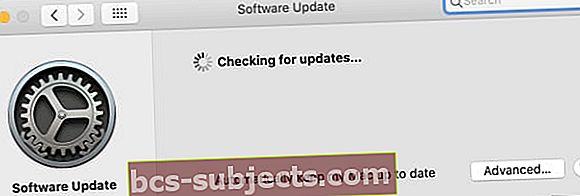 Märkige ruut, et teie Mac värskendataks automaatselt.
Märkige ruut, et teie Mac värskendataks automaatselt.
3. Kasutage Maci fototeegi parandamise tööriista
Maci kasutajatel on juurdepääs täiendavale tööriistale, mis pole iPhone'is, iPadis ega iPod touchis saadaval: fototeegi parandamise tööriistale. See tarkvara leiab ja parandab teie teegis vastuolusid.
Need vastuolud võivad olla põhjuseks, miks Photos ei saa teie Macis kogu teeki analüüsida.
Fotode kogu parandamise tööriista kasutamine Macis:
- Vajutage variant + käsk + põgenemine Force Quit akna avamiseks.
- Valige avatud rakendustest fotod ja klõpsake käsul Sule käsk.
- Hoidke variant + käsk fotode uuesti avamise ajal.
- Kui ilmub aken Repair Library, klõpsake käsul „Repair”.
- Kui küsitakse, sisestage administraatori parool.
- Oodake, kuni fotod teegi parandamise lõpetavad.
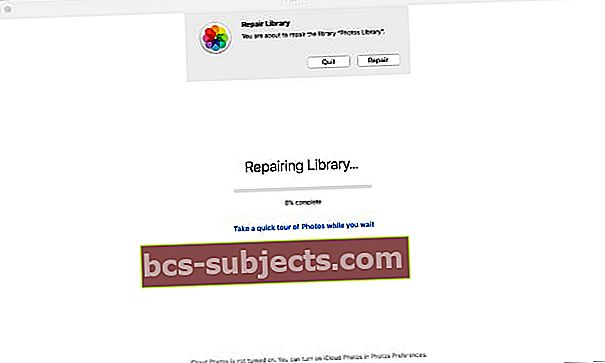 Fototeegi parandamise lõpuleviimine võib võtta mitu tundi, olenevalt sellest, kui suur see on.
Fototeegi parandamise lõpuleviimine võib võtta mitu tundi, olenevalt sellest, kui suur see on.
Andke meile allolevates kommentaarides teada, kas teie iPhone'is, iPadis või Macis on fotode puhul endiselt kiri „Analüüsides kogu". Kui kaua olete oodanud, kuni see juba lõpeb?
Miks te ei loe vahepeal fotode iPadOS, iOS 13 ja macOS Catalina fotode mõnest uuest funktsioonist? Oleme neist siin kirjutanud!

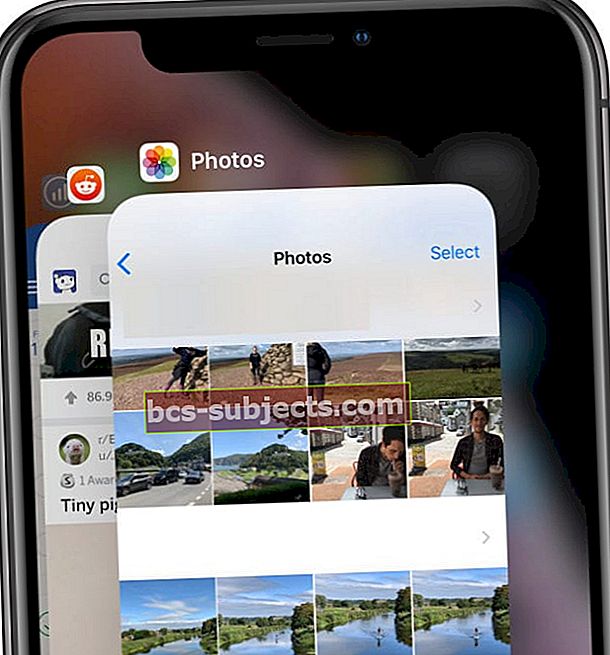 Enne seadme taaskäivitamist sulgege rakenduse vahetaja vaates Fotod.
Enne seadme taaskäivitamist sulgege rakenduse vahetaja vaates Fotod.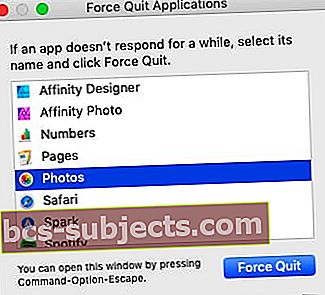 Veenduge, et Photos on Maci rakenduses Force Quit täielikult suletud.
Veenduge, et Photos on Maci rakenduses Force Quit täielikult suletud. Laadige uusim tarkvara oma iPhone'i, iPadi või iPod touchi alla.
Laadige uusim tarkvara oma iPhone'i, iPadi või iPod touchi alla.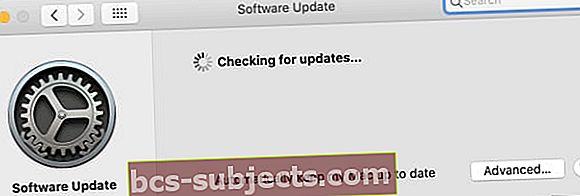 Märkige ruut, et teie Mac värskendataks automaatselt.
Märkige ruut, et teie Mac värskendataks automaatselt.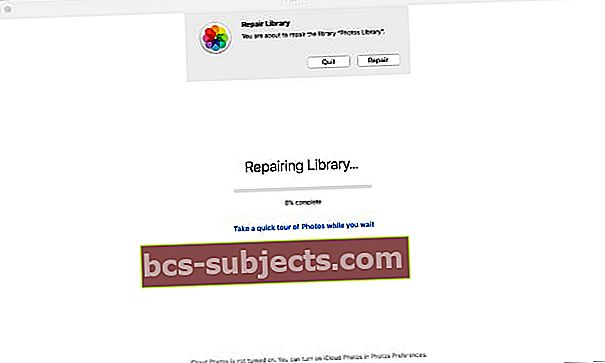 Fototeegi parandamise lõpuleviimine võib võtta mitu tundi, olenevalt sellest, kui suur see on.
Fototeegi parandamise lõpuleviimine võib võtta mitu tundi, olenevalt sellest, kui suur see on.
